Язык HTML для блогера. Ч6.

В этой части расскажу, как оформить текст и рисунки в рамке. О том как создать блок текста и о его свойствах. Как наложить текст в рамке поверх картинки. Как создать рамку с картинкой и текстом используя ячейку таблицы.
***
Эта статья является продолжением моего цикла статей «Язык HTML для блогера». В статьях этого цикла я рассказываю, как можно используя текстовый редактор Word быстро и без проблем создать HTML код практически для любого поста, любой статьи. Как создать текст с нормальным классическим, а самое главное человеческим форматированием.
***
Вариантов построения рамок вокруг блоков текста и рисунков существует великое множество. Современные средства языка HTML позволяют создавать не только простые прямые рамки, но и рамки со сложным дизайнерским оформлением. Например, можно создать рамку, выложенную из пожелтевших осенних листьев.
Но я в этой статье расскажу только о самых простых методах создания рамок вокруг текста и картинок. Даже при этом статья получается довольно объёмной.
Я буду всё показывать на примере использования двойного тега <div></div>. Всё тоже самое применимо и к двойному тегу <p></p>.
Итак, сначала определимся что такое текст в рамке.
Текст в рамке — это прямоугольный блок текста. Границы блока имеют обводку простыми или фигурными прямыми линиями, которые и образуют рамку. В реальности каждая граница существует как бы сама по себе и для каждой из них можно задать свои свойства.
Теперь покажу построение блока текста в рамке от простого к сложному.
Создание блока.
Самый простой блок текста — это просто блок текста, не имеющий ни рамки ни заливки, Рис. 1.
Здесь и далее голубой контур рисунков никакого отношения к материалу статьи не имеет, он выполняет чисто декоративные функции.
HTML код такого блока выглядит так:
<div style=″width: 240px; height:100px; text-align: left″>Блок текста. Блок текста. Блок текста. Блок текста. Блок текста. Блок текста. Блок текста.</div>
Блок текста создан атрибутом style тега div. Здесь атрибуту style присвоены следующие свойства:
— width: 240px — свойство, ограничивающий ширину блока, 240 пиксел;
— height: 100px — свойство, ограничивающий высоту блока, 100 пиксел;
— text-align: left — свойство, указывающий на расположение текста в блоке слева. Ему также можно присвоить значения: right и center.
После названия свойства ставится двоеточие. После перечисления всех значений ставится точка с запятой. Значения разделяются пробелами.
По умолчанию текст в блоке располагается слева, так что третье свойство в данном случае можно было исключить.
Заливка блока.
Теперь выполним заливку блока каким-либо цветом. Для этого добавим ещё один свойство — background-color. В качестве его значения укажу шестнадцатеричной код #F8D0FA.
<div style=″background-color: #F8D0FA; width: 240px; height:100px; text-align: left″>Блок текста. Блок текста. Блок текста. Блок текста. Блок текста. Блок текста. Блок текста.</div>
Результат на Рис. 2.
В обоих предыдущих примерах размеры блока ограничены как по высоте, так и по ширине, что зачастую не есть хорошо. Допустим во втором примере я увеличу количество слов. И вот что мы получим, Рис. 3.
Видим, что текст вылез за границы блока. Это связано с ограничением по высоте. Если мы желаем, чтобы высота блока динамически изменялась в соответствии с объёмом вложенного материала нужно снять ограничение по высоте, то есть исключить свойство height. В дальнейших примерах я это свойство использовать не буду.
Отступы в блоке, свойства padding и margin.
Padding
Для того чтобы содержимое блока не соприкасалось с его границами служит свойство padding. Оно задаёт отступ содержимого блока от границ блока. Значение этого свойства может быть задано одним, двумя или четырьмя числами.
Если указано одно число, то отступ со всех сторон одинаковый.
Если два, то первое отступ сверху и снизу, второе — слева и справа.
Если четыре, то последовательно: верхний, правый, нижний и левый отступы.
Числа разделяются пробелами.
Допустим я хочу задать отступы: сверху 20 пиксел, справа 30 пиксел, снизу 40 пиксел и слева 10 пиксел. Тогда код будет выглядеть так:
<div style=″ background-color: #F8D0FA; width: 240px; padding: 20px 30px 40px 10px; text-align: left″>Блок текста. Блок текста. Блок текста. Блок текста. Блок текста. Блок текста. Блок текста.</div>
Ограничение по высоте я убрал.
Результат, Рис. 4.
Сравните его с Рис. 2.
Margin
Свойство margin задаётся точно также как и padding.
Его назначение создать отступ границ блока от внешнего содержания. Как это свойство работает покажу позже.
Выравнивание блока по отношению к окружающему тексту.
Блоки можно размещать также как и рисунки: слева, справа, по центру, с обтеканием текстом и другими блоками. Для простого выравнивания блока по горизонтали его код нужно поместить ещё в один тег div с атрибутом align.
Вот пример выравнивания блока по центру.
<div align=″center″>
<div style=″ background-color: #F8D0FA; width: 240px; height:100px; text-align: left″>Блок текста. Блок текста. Блок текста. Блок текста. Блок текста. Блок текста. Блок текста.</div>
<div>
Результат, рис. 5.
В данном случае свойство text-align: left обязательно если мы желаем, чтобы текст внутри блока был выровнен по левому краю.
Этот способ размещения блока может быть полезен для выведения текста под рисунком. Нужно только исключить свойство background-color: чтобы текст располагался на белом фоне. Ну и ограничение высоты также.
То, как выполнить обтекание блока текстом и другими блоками покажу ниже.
Создание рамки.
Ну вот добрались наконец и до рамки. Вид и параметры рамки задаются свойством border. Причём каждая сторона рамки может быть задана как самостоятельный элемент
У этого свойства могут быть следующие параметры: толщина линии, цвет линии, тип линии. Самый простой вариант задания рамки такой:
border: толщ. цвет тип;
Толщина задаётся в пиксел (на самом деле есть и другие единицы, но не морочьте себе голову), цвет зададим как всегда в шестнадцатеричном коде, остаётся тип. Тип обозначается соответствующим термином.
solid — Простая сплошная линия.
dotted — Линия, состоящая из точек.
dashed — Пунктирная линия.
double — Двойная линия.
ridge — Рельефная линия.
Итак, добавим к примеру на Рис. 4, свойство border со следующими параметрами:
— толщина — 15px;
— цвет — сиреневый;
— тип — рельефная линия.
<div align=″center″>
<div style=″ background-color: #F8D0FA; border: 15px #8800AA ridge; width: 240px; padding: 20px 30px 40px 10px; text-align: left″>Блок текста. Блок текста. Блок текста. Блок текста. Блок текста. Блок текста. Блок текста.</div>
<div>
Получим такой результат, Рис. 6.
Как я уже говорил для каждой стороны рамки можно задать свои толщину, цвет и тип. Для этого нужно вместо свойства border вводить следующие свойства:
border-top — верхняя линия.
border-right — Правая линия.
border-bottom — Нижняя линия.
border-left — Левая линия.
Для каждого из этих свойств нужно будет задать свои параметры.
На самом деле вряд ли кто-либо будет так изгаляться. Единственное что иногда применяют — это ограничение блока рамкой только с двух сторон: право-лево, верх-низ или две стороны имеющие общий угол. Вот пример для последнего случая.
<div style=″ background-color: #F8D0FA; border-left: 15px #8800AA double; border-bottom: 15px #8800AA double; width: 240px; padding: 20px 30px 40px 10px; text-align: left″>Блок текста. Блок текста. Блок текста. Блок текста. Блок текста. Блок текста. Блок текста.</div>
Результат, Рис. 7.
Практическое применение блоков и рамок в тексте.
1. Выделение текста.
<div style=″ background-color: #F8D0FA″>Блок текста. Блок текста. Блок текста. Блок текста. Блок текста. Блок текста. Блок текста.</div>
Результат:
2. Создание простой рамки вокруг фрагмента текста.
<div style=″border: 2px #000000 solid; padding: 10px″> Блок текста. Блок текста. Блок текста. Блок текста. Блок текста. Блок текста. Блок текста. Блок текста. Блок текста. Блок текста. Блок текста. Блок текста. Блок текста. Блок текста. </div>
Результат:
Здесь задан чёрный цвет рамки — #000000. Отступ от границы — 10 пиксел.
3. Рисунок + текст в рамке.
Для того чтобы вставить в рамку рисунок достаточно внутрь кода рамки с тектом поместить ещё и тег img с URL адресом расположения рисунка. Рисунок может быть как статическим, в формате JPG, так и анимированным в формате GIF. Используя всё это можно получить что-либо вроде этого:
<font size=″7″ color=″#70073b″ face=″Times New Roman″>
<div style=″border:15px #32cd32 double; background-color: #ffd500; width: 550px; height: 230px; padding: 15px; margin: 5px;″> <img align=″left″ src=″ URL адрес картинки″ width=″150″> <center>Мёд от производителя</center></div>
</font>
То как вставляется адрес картинки я рассказывал в предыдущей статье.
Результат.

Рис. 10
4. Свойство float.
Размещение нескольких блоков по горизонтали. Обтекание текстом.
Для выполнения этих функций служит свойство float. Оно может принимать значения:
left – Блок располагается слева от ниже идущего элемента (текста или другого блока).
rigth – Блок располагается справа от ниже идущего элемента.
Есть один нюанс. Если Вы применили это свойство, то в некоторых случаях его действие распространяясь на нижележащий HTML код может привести к искажению оформления текста. Для того чтобы этого избежать есть команда останова действия свойства float.
Для отмены действия свойства float: нужно использовать свойство clear: со значениями:
left – запрещает обтекание с левой стороны;
rigth – запрещает обтекание элемента с правой стороны;
both – запрещает обтекание элемента с обоих сторон.
Команда останова будет выглядеть так:
<div style=″clear: both;″></div>
4.1. Пример применения свойства float для блока, находящегося внутри текста. Блок обтекается текстом справа.
<div style=″background-color: #F4FC03; float: left; border: 0px #00B344 ridge; width: 240px; padding: 5px; margin: 10px 20px 10px 20px;″>Блок текста. Блок текста. Блок текста. Блок текста. Блок текста. Блок текста. Блок текста. Блок текста.</div>
<div> Кроме описательности на главной странице ничего нет. И вообще ни на каких страницах нет. Единственное за что можно ручаться на 100% это цена.</div>
<div> Отсутствует информация об объёме предоставляемой памяти, о реальном быстродействии при обработке графических файлов, сколько времени уходит на один ПИНГ, о гарантиях защиты вашего блога от злоумышленников.</div>
Результат.
Здесь взят отрывок из моего отзыва о хостинге Smartblog.
В этом примере видно действие свойства margin:. Оно создаёт зазор между границей блока и обтекающим его текстом.
4.2. Пример применения свойства float для размещения нескольких блоков в ряд.
<div style=″background-color: #F4FC03; float: left; border: 5px #00B344 ridge; width: 240px; padding: 10px; margin: 10px 20px 10px 20px;″>Блок текста 1. Блок текста 1. Блок текста 1. Блок текста 1. Блок текста 1. Блок текста 1. Блок текста 1. Блок текста 1. Блок текста 1. </div>
<div style=″background-color: #F4FC03; float: left; border: 5px #00B344 ridge; width: 240px; padding: 10px; margin: 10px 20px 10px 20px;″>Блок текста 2. Блок текста 2. Блок текста 2. Блок текста 2. Блок текста 2. Блок текста 2. Блок текста 2. Блок текста 2. Блок текста 2. </div>
<div style=″background-color: #F4FC03; float: left; border: 5px #00B344 ridge; width: 240px; padding: 10px; margin: 10px 20px 10px 20px;″>Блок текста 3. Блок текста 3. Блок текста 3. Блок текста 3. Блок текста 3. Блок текста 3. Блок текста 3. Блок текста 3. Блок текста 3. </div>
<div style=″clear: both;″></div>
Здесь в конце кода применена команда останова, содержащая свойство clear.
Результат.
На самом деле в блоках может быть не текст, а картинки. Как их вставить я показывал на примере Рис. 10. Текст можно исключить. Размер блока и размер картинки установить одинаковыми, свойство padding: не использовать, чтобы картинка точно вписалась в размер блока.
Зазоры между блоками имеются благодаря действию свойства margin:.
Ячейка таблицы для создания блоков и рамок.
Построение блоков и рамок с использованием тега div достаточно простое и применяется довольно часто, но у него есть один недостаток. Используя этот способ нельзя поместить текст поверх картинки. Можно только сбоку или сверху, снизу.
Зато это можно сделать в ячейке таблицы.
Но есть одна проблема, ячейка таблицы созданная сама по себе, даже если мы укажем в её свойствах ширину свойством width, всё равно растянется на всю ширину рабочего пространства.
Для того чтобы создать ячейку нужной нам ширины нужно поместить её в контейнер. Этим контейнером послужит тег div в котором атрибутом style зададим требуемые ширину и высоту создаваемой рамки.
Оформление ячейки таблицы задаётся в теге td также атрибутом style.
В этом атрибуте указывается ширина, цвет и тип рамки, её высота и то, как будет выровнен текст внутри рамки. Всё точно также как при создании рамки вокруг блока тегом div.
Обратите внимание, ширина задана только в контейнере div. Высота и в контейнере div и в теге td, они должны быть равны друг другу.
Атрибут background выводит рисунок, адрес которого указан в качестве его свойства, как фоновое изображение. Обязательно! Исходные размеры рисунка должны точно соответствовать размерам, заданным в теге div.
Внешний контейнер div нужен только в том случае если вы желаете разместить эту рамку по центру страницы или справа. Если она будет прижата к левому краю, то внешний контейнер не нужен.
Тегом font задаётся размер, цвет и тип шрифта.
Пример HTML кода рамки с фоновым рисунком:
<div align=″center″>
<div style=″width: 400px; height: 230px; margin: 10;″>
<table><tr>
<td style=″border: 15px #F0F000 ridge; height: 230px; text-align: center;″ background=″URL адрес картинки″>
<font size=″7″ color=″#AF0000″ face=″Times New Roman″><b>Спи! <br/>Сегодня воскресенье.</b></font>
</td>
</tr></table>
</div>
</div>
Результат работы этого кода
Здесь установлен тип рамки ridge.
Какие типы рамок можно задать об этом я рассказывал выше. Есть ещё groove, inset и outset.
Вот и всё что я хотел рассказать о создании блоков и рамок средствами языка HTML. В своей статье я совсем не рассказал о применении для этих целей таблиц стилей CSS. Это сделано или верней не сделано по нескольким причинам.
Во-первых, я хотел рассказать о самых простых методах, как правило блогеру именно это и надо.
Во-вторых, применение таблиц CSS оправдано только тогда, когда в тексте предполагается создавать большое количество блоков и рамок одинаковых по оформлению. Не думаю, что для блогера это актуально.
В-третьих, информацией о таблицах CSS интернет переполнен, а вот о простых методах рассказывается очень мало.

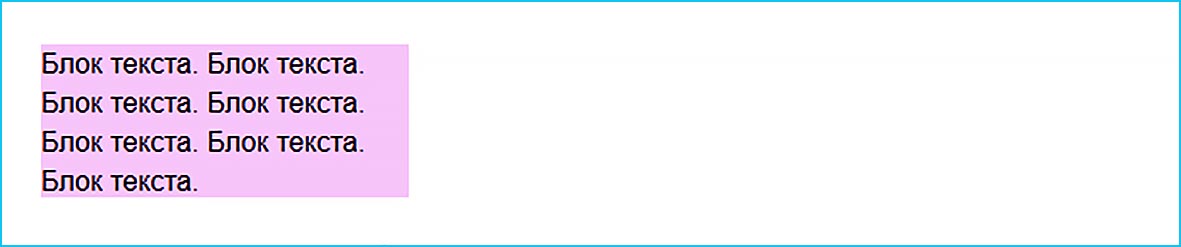
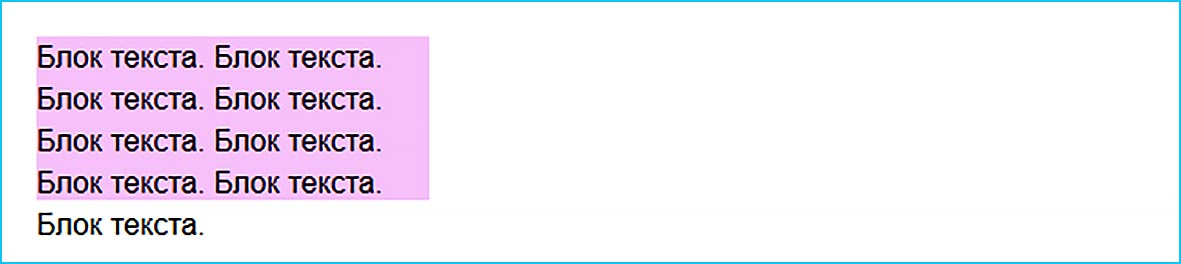
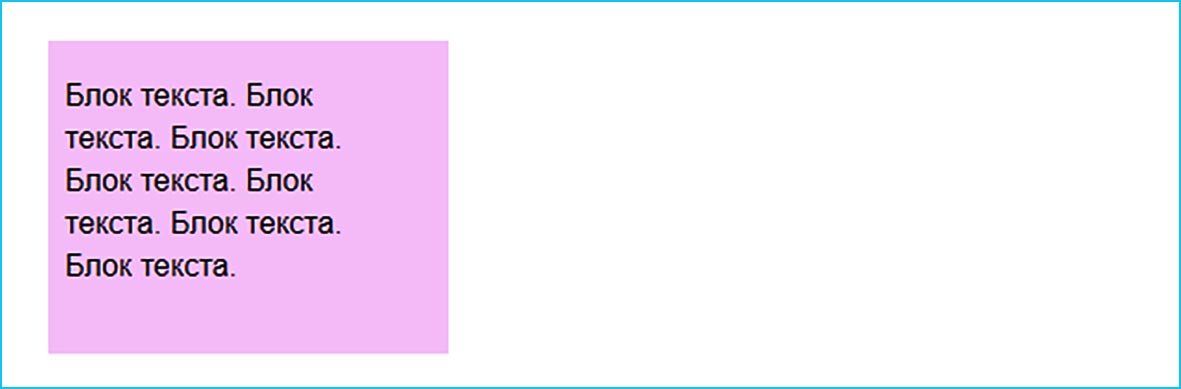


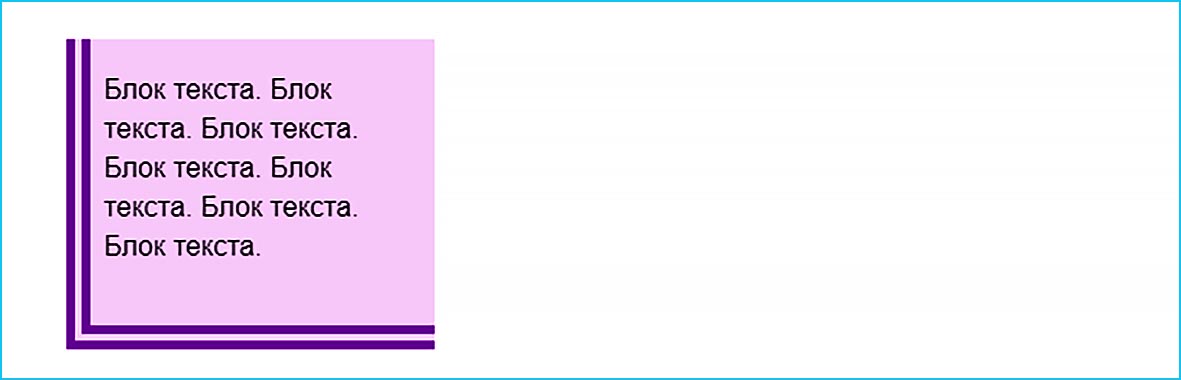





Браво, ваша мысль просто отличная